K vyřešení problému je důležité najít zdroj události
- ID události 4740 se objeví v protokolu zabezpečení, když je uživatelský účet v systému Windows uzamčen.
- Zde probereme událost a jak můžeme zjistit, co ji způsobilo.
![ID události 4740 Uživatelský účet byl uzamčen [Oprava]](/f/ee4ebd4ebc3618dae9204091b0afd947.png)
XINSTALUJTE KLIKNUTÍM NA STAŽENÍ SOUBORU
- Stáhněte si Restoro PC Repair Tool který přichází s patentovanými technologiemi (patent k dispozici tady).
- Klikněte Začni skenovat najít problémy se systémem Windows, které by mohly způsobovat problémy s počítačem.
- Klikněte Opravit vše opravit problémy ovlivňující zabezpečení a výkon vašeho počítače.
- Restoro byl stažen uživatelem 0 čtenáři tento měsíc.
Pokud je uživatelský účet uzamčen, událost ID 4740 je přidána do řadičů domény a událost ID 4625 se zobrazí v klientských počítačích. Generuje se, když
účet je uzamčen kvůli příliš mnoha neúspěšným pokusům.Událost obsahuje všechny informace o uživatelském účtu, který byl uzamčen, čase uzamčení a zdroji neúspěšných pokusů o přihlášení (název počítače volajícího).
V této příručce probereme všechny důvody události ID 4740 a jak najít zdroj uzamčení účtu.
ID události pro událost uzamčení účtu se může lišit v závislosti na verzi systému Windows a použitém produktu zabezpečení.
Co způsobuje ID události 4740, uživatelský účet může být uzamčen?
Existují různé důvody pro vytvoření události. Některé z populárních jsou uvedeny zde:
- Příliš mnoho neúspěšných pokusů o přihlášení - Pokud uživatel zadá nesprávné heslo několikrát může být jejich účet uzamčen, aby se zastavily další pokusy.
- Vypršení platnosti hesla – Účet může být zablokován, pokud vypršela platnost hesla uživatele, dokud si heslo neobnoví.
- Nastavení zásad skupiny – Vaše organizace možná nastavila Nastavení zásad skupiny které uzamknou uživatelské účty po určitém počtu neúspěšných pokusů o přihlášení nebo po určité době.
Co mohu udělat, abych určil zdroj uzamčení účtu Event ID 4740?
1. Povolit auditování pro událost 4740
- Klikněte na Vyhledávání ikona, typ Správa zásad skupinya klikněte OTEVŘENO.
- Pod Doména, klikněte pravým tlačítkem na Výchozí zásady řadičů domény a vyberte Upravit.
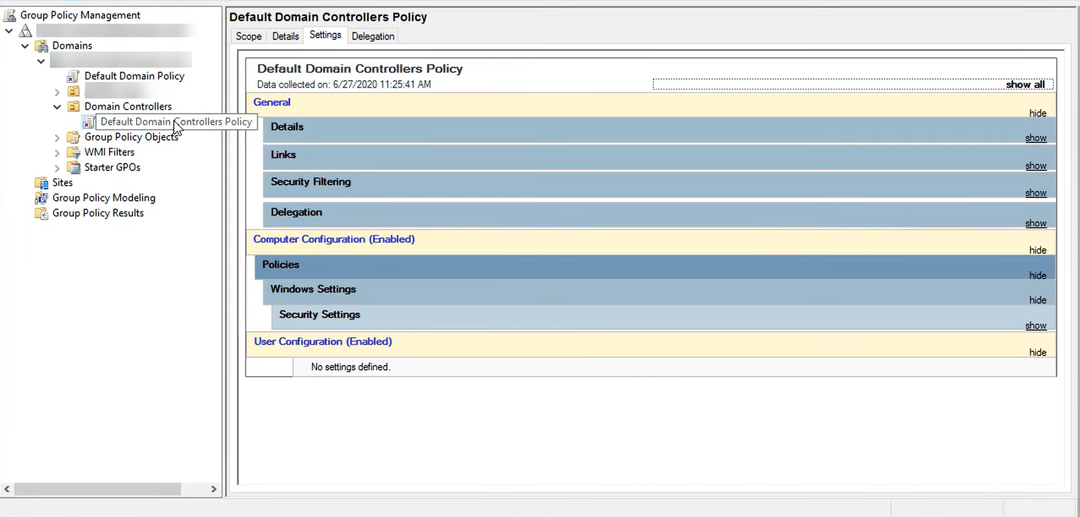
- Nyní v dalším okně postupujte takto:
Konfigurace počítače\Zásady\Nastavení systému Windows\Nastavení zabezpečení\Pokročilá konfigurace zásad auditu\Zásady auditu\Správa účtů - V pravém podokně poklepejte na Audit správy uživatelských účtů.
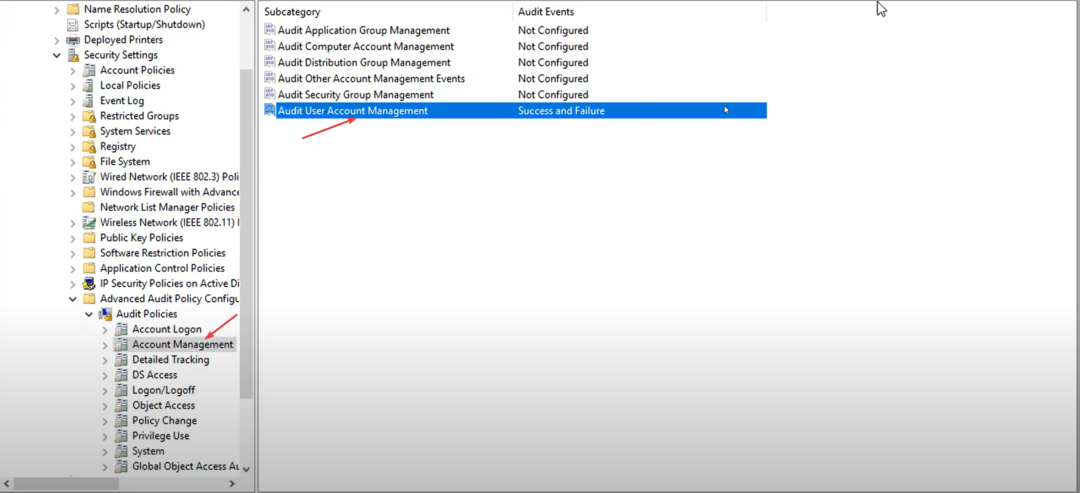
- Zaškrtněte Úspěch a Selhání na Audit vlastností správy uživatelských účtů okno.
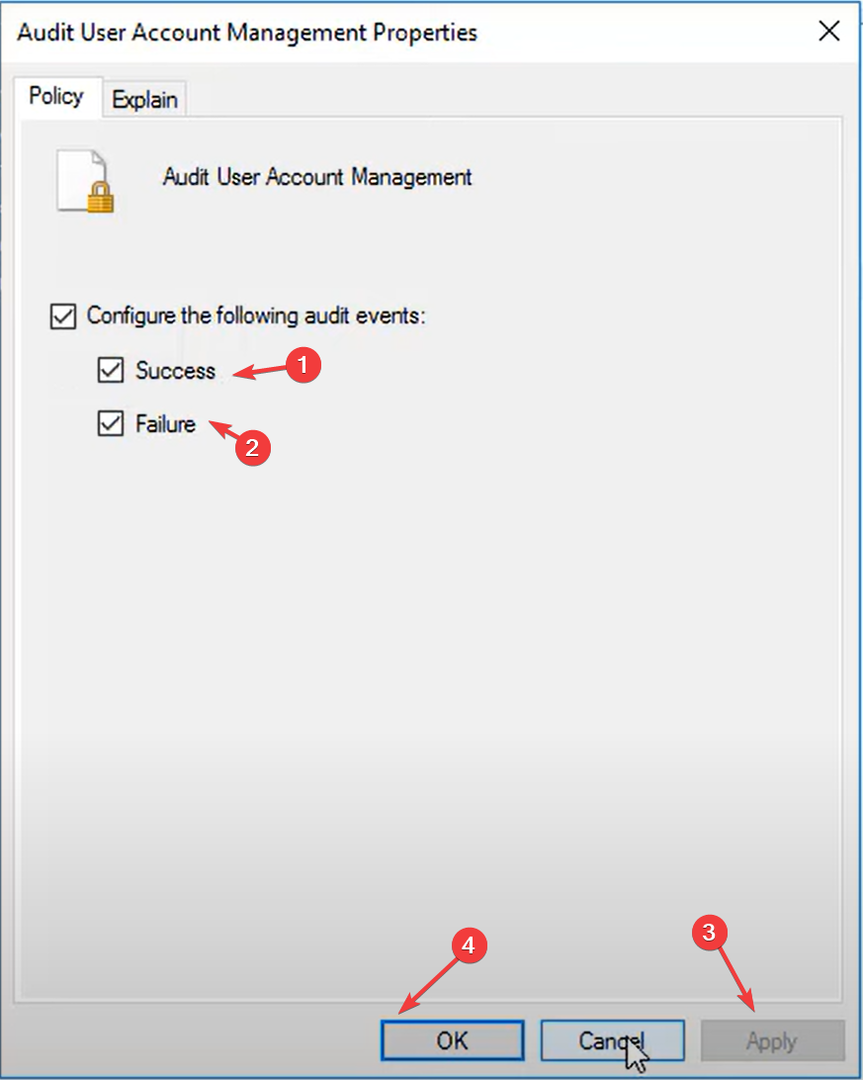
- Klikněte Aplikovat a OK.
2. Použijte PowerShell k nalezení role emulátoru PDC
- Klikněte na Vyhledávání ikona, typ PowerShella klikněte OTEVŘENO.
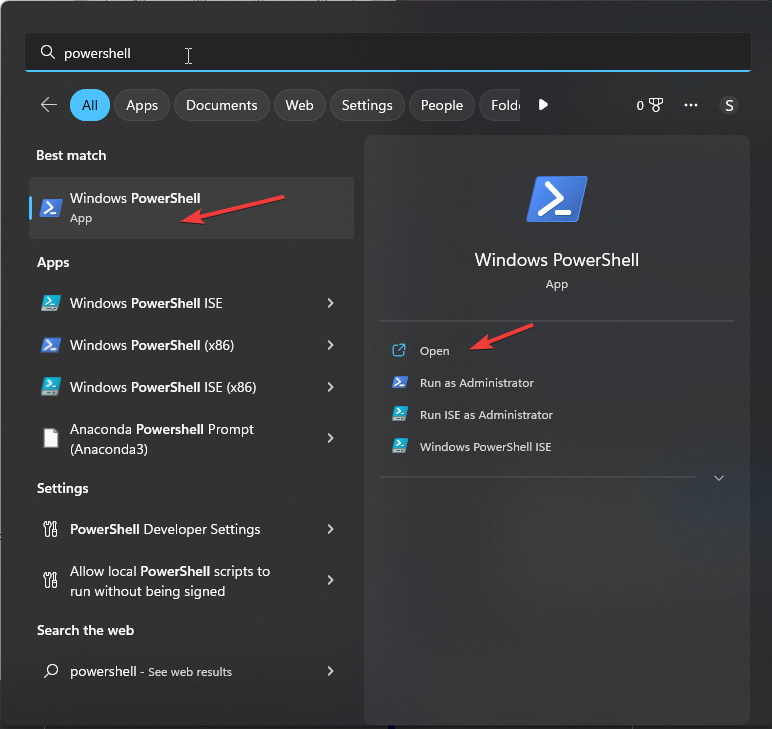
- Zadejte následující příkaz, abyste zjistili řadič domény, který má roli PDC, a stiskněte Enter:
get-addomain | vyberte PDCEmulator - Chcete-li vyhledat události uzamčení, zkopírujte a vložte následující příkaz a stiskněte klávesu Enter:
Get-WinEvent -FilterHashtable @{logname=’security’; id=4740} - Chcete-li zobrazit podrobnosti události, zkopírujte a vložte následující příkaz a stiskněte klávesu Enter:
Get-WinEvent -FilterHashtable @{logname=’security’; id=4740} | fl - Získáte seznam událostí přihlášení.
3. Použijte Prohlížeč událostí
- Klikněte na Vyhledávání ikona, typ Prohlížeč událostía klikněte OTEVŘENO.

- V levém podokně přejděte na Protokoly systému Windows, poté klikněte Bezpečnostní.
- V pravém podokně vyberte Filtrovat aktuální protokol.
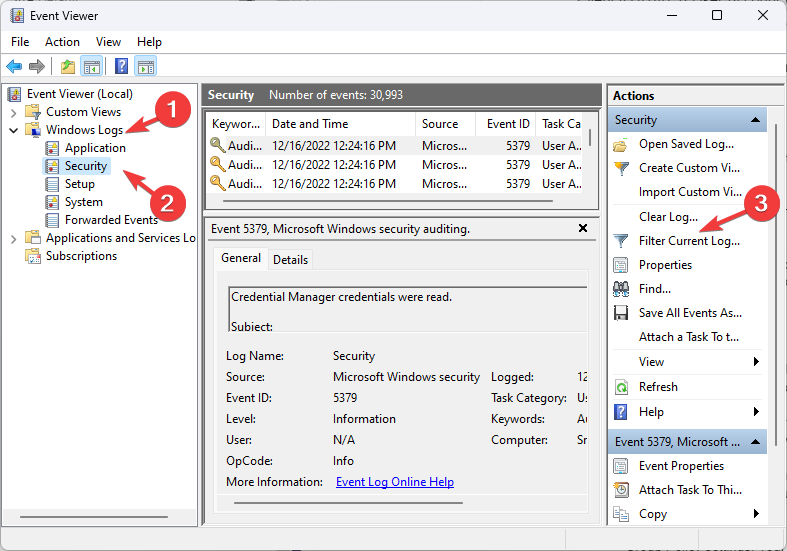
- Vyhledávání 4740 a klikněte OK.
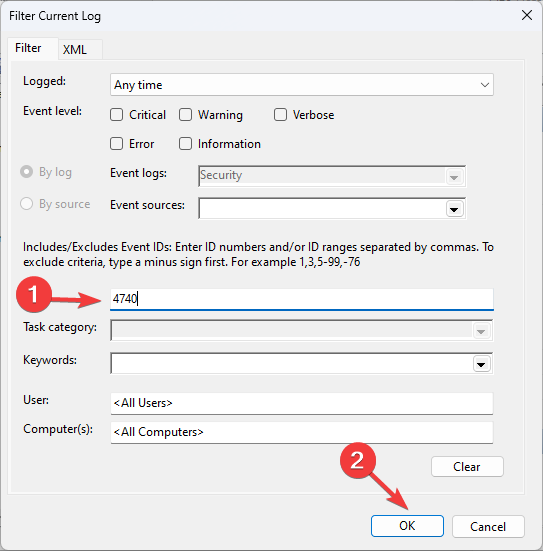
- Získáte seznam událostí Klikněte na událost a podívejte se na podrobnosti o zdroji.
- Stáhněte a nainstalujte LockoutStatus.exe
- Klikněte na Vyhledávání ikona, typ stav uzamčenía klikněte OTEVŘENO.
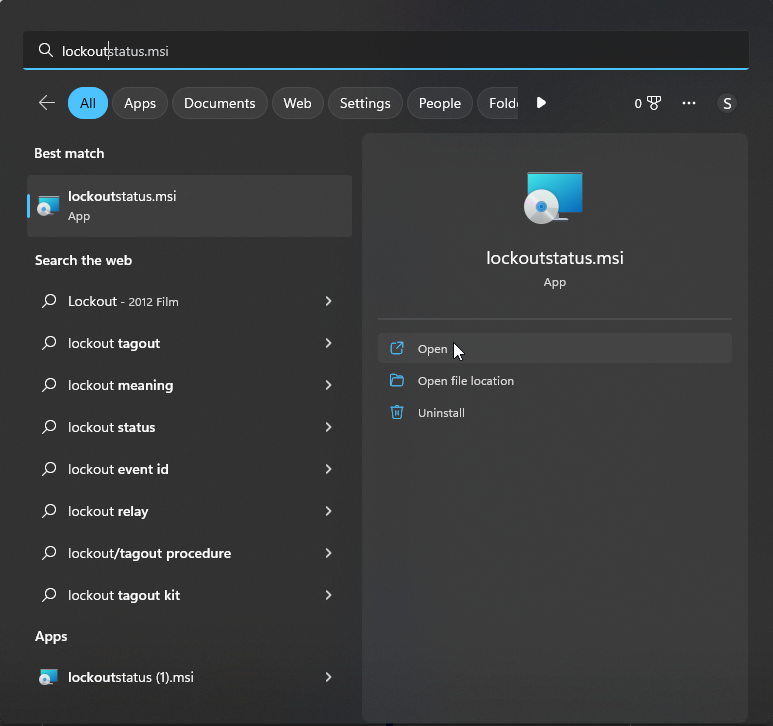
- Aplikace zkontroluje všechny události uzamčení se všemi instancemi, zdroji a dalšími podrobnostmi.
Tip odborníka:
SPONZOROVÁNO
Některé problémy s PC je těžké řešit, zejména pokud jde o poškozená úložiště nebo chybějící soubory Windows. Pokud máte potíže s opravou chyby, váš systém může být částečně rozbitý.
Doporučujeme nainstalovat Restoro, nástroj, který prohledá váš stroj a zjistí, v čem je chyba.
Klikněte zde stáhnout a začít opravovat.
Pomocí bezplatného nástroje pro odstraňování problémů se službou Active Directory, např NetTools pomáhá odstraňovat problémy, aktualizovat dotazy a hlásit Active Directory a další adresáře protokolu Lightweight Directory Access Protocol. Jedná se o přenosný spustitelný soubor, který vám umožňuje prohlížet a odstraňovat problémy s oprávněními služby Active Directory.
NetTools prohledává protokoly událostí, aby nalezl události relevantní pro účet na vybraném řadiči domény. Může také najít protokoly událostí všech členských serverů v řetězci ověřování a může zobrazit informace související s důvodem uzamčení. Chcete-li zjistit zdroj, postupujte takto:
- Stáhněte si NetTools.
- Rozbalte soubor zip a spusťte spustitelný soubor.
- Nástroj se spustí v levém podokně; v části Uživatelé vyberte Poslední přihlášení.
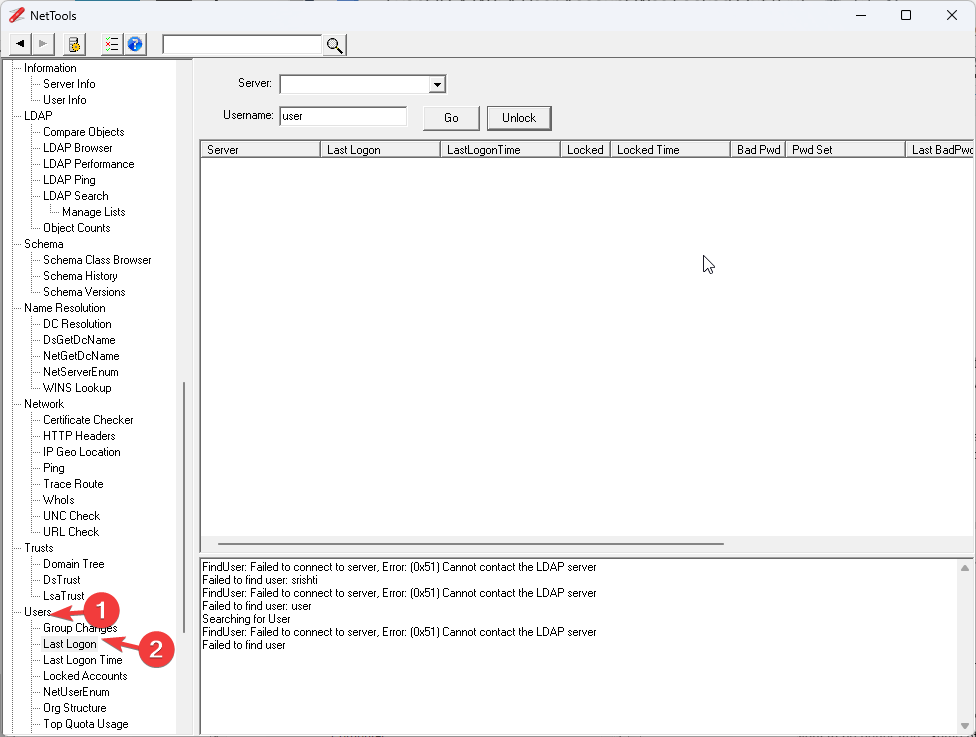
- Zadejte Uživatelské jméno a server, a klikněte Jít.
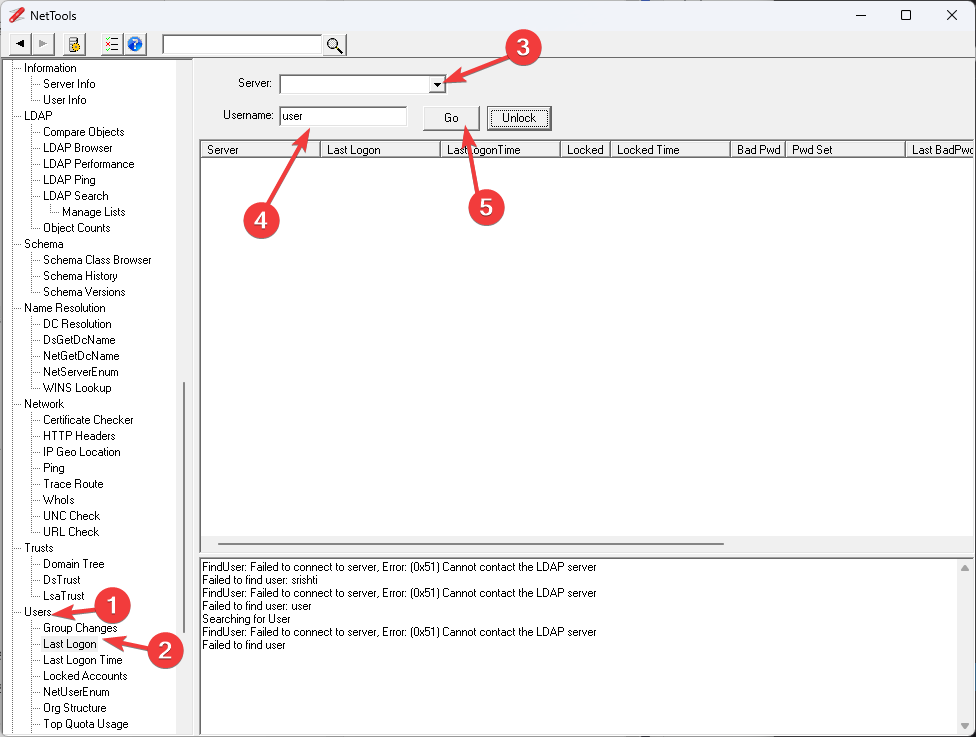
- NetTools vám zobrazí všechny přihlašovací údaje.

- Seřaďte výsledky pomocí Sloupec BadPwd. První záznam v seznamu bude, kdy byl účet naposledy uzamčen.
- Chcete-li získat podrobnosti, klikněte pravým tlačítkem na řadič domény s předchozím časem uzamčení a vyberte Zobrazit podrobnosti události.
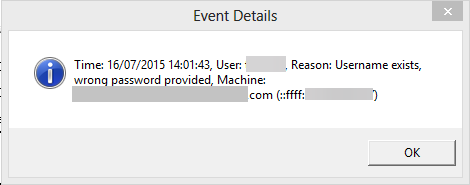
Toto jsou tedy nejjednodušší způsoby, jak to zjistit zdroj uzamčení účtu ID události 4740. Jakmile získáte zdroj, můžete snadno podniknout kroky, abyste tomu zabránili.
Vyzkoušeli jste již některá z těchto řešení? Nebo možná znáte jiné metody řešení tohoto ID události Windows? Neváhejte se s námi podělit o své zkušenosti prostřednictvím sekce komentářů níže.
Stále máte problémy? Opravte je pomocí tohoto nástroje:
SPONZOROVÁNO
Pokud výše uvedené rady váš problém nevyřešily, váš počítač může mít hlubší problémy se systémem Windows. Doporučujeme stažení tohoto nástroje pro opravu počítače (hodnoceno jako skvělé na TrustPilot.com), abyste je mohli snadno řešit. Po instalaci stačí kliknout na Začni skenovat tlačítko a poté stiskněte Opravit vše.


![Jak zakázat protokol událostí systému Windows [Snadné kroky]](/f/fc91c804e58a5b90848f2a3b9390b432.png?width=300&height=460)